
Frissítés KB4056892 a pillanat talán leggyűlöltebb foltja. Sok felhasználó jelentette, hogy ez a frissítés gyakran összetörik a számítógépeket, így nem tudják használni az eszközeiket.
Ezt a helyzetet figyelembe véve a felhasználók egy gyors módszert keresnek annak megakadályozására, hogy a KB4056892 települjön a számítógépükre.
A KB4056892 újraindításra vár. Sajnos, amikor újraindítottam, téglafalúvá tette a rendszeremet. A képernyőn volt egy nagy ablakom, és csak ott ült. Újraindítottam, és képes voltam kiváltani a javítást. A javítás azt állította, hogy az utolsó frissítést támogatja, mivel nem lesz teljesen telepítve. A KB4056892 is újraindításra várakozással egy másik újraindítást hajtottam végre, és ugyanaz a probléma merült fel. Hogyan blokkolhatom tehát nem települ, ha újra kell indítanom a gépet?
A frissítés egyszerű eltávolítása nem oldja meg a problémát, mivel az operációs rendszer újra és újra letölti. Szóval, pontosan hogyan lehet blokkolni a KB4056892 fájlt?
Hogyan lehet megakadályozni a KB4056892 letöltését és telepítését
1. Állítsa le a Windows Update alkalmazást
- A Kezdéshez> írja be a „run” kifejezést> indítsa el a Run ablakot
- típus szolgáltatások.msc > nyomja meg az Enter billentyűt
- Keresse meg a Windows Update szolgáltatást, majd kattintson duplán a megnyitásához

- Lépjen az Általános fülre> Indítási típus> válassza a Letiltás lehetőséget

- Indítsa újra a számítógépet> addig nem szabad frissítéseket telepíteni, amíg újra nem kapcsolja be a Windows Update szolgáltatást.
2. Szüneteltesse a frissítéseket
Ha rendszeresen telepíti a legújabb frissítéseket a számítógépére, és csak a KB4056892 telepítését szeretné elkerülni, akkor a legjobb megoldás a frissítések szüneteltetése. Remélhetőleg ez elegendő időt ad a Microsoftnak a problémás frissítések kijavítására.
Lépjen a Beállítások> Frissítések és biztonság> Speciális beállítások> Kapcsolja be a „Frissítések szüneteltetése” kapcsolót
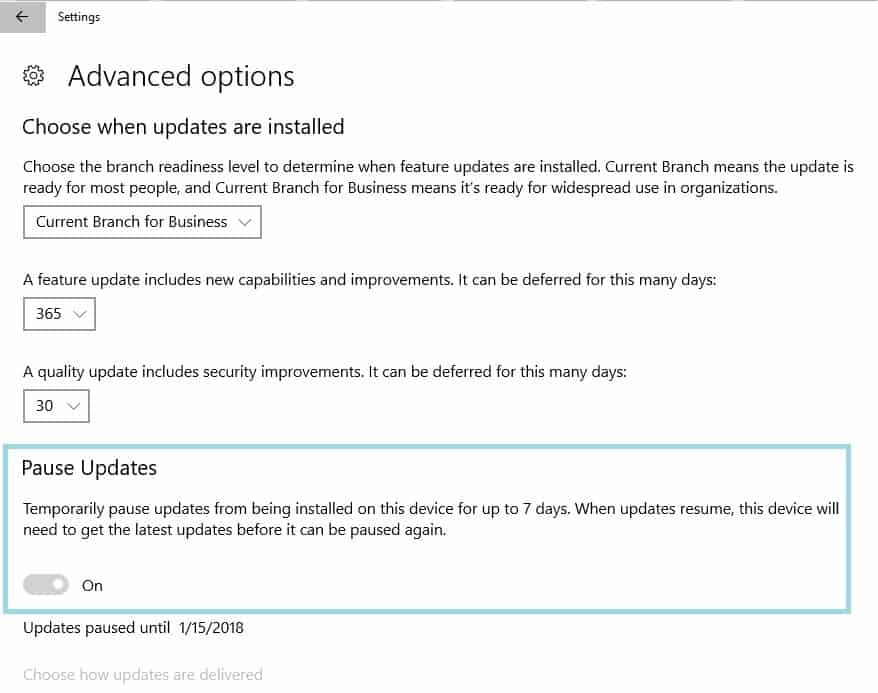
Ez a két egyszerű megoldás segíthet a KB4056892 távol tartásában. Bár a frissítést határozatlan időre elhalaszthatja, legalább néhány napra letilthatja a számítógépre történő telepítést.
KAPCSOLÓDÓ Történetek az ellenőrzéshez:
- Hogyan lehet blokkolni a Windows illesztőprogram-frissítéseit a wushowhide.diagcab segítségével a Windows 10 rendszerben
- Javítás: A 0x80240fff hiba blokkolja a Windows 10 frissítéseket
- Javítás: A Windows nem tudta befejezni a frissítéseket / a módosítások visszavonását
![Húzzuk ki ezt a listából [Figyelem letiltása]](/f/b706c090cf9162e3c42d70f9799f76a2.jpg?width=300&height=460)

